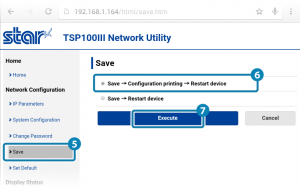- Als u het wachtwoord hebt gewijzigd, open [Login] in het menu links op het instellingenscherm of de menuknop linksboven en logt u in met: Login: root / wachtwoord: [Gewijzigd wachtwoord of het standaard wachtwoord: public ].
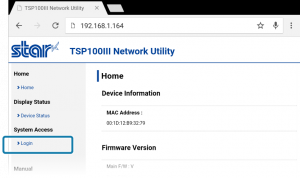
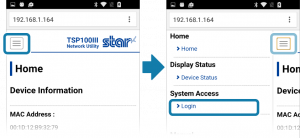
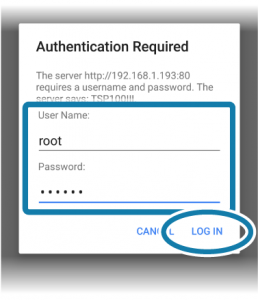
Ter informatie
- De standaard login en wachtwoord zijn als volgt:
Login: root
Wachtwoord: public
- Het volgende bericht wordt weergegeven wanneer u het standaard wachtwoord gebruikt. Selecteer [OK] om het wachtwoord te wijzigen of [Annuleren] om het wachtwoord niet te wijzigen.
Als [OK] is geselecteerd, wordt een scherm geopend om het wachtwoord te wijzigen. Na het wijzigen van het wachtwoord keert u terug naar de volgende stap.
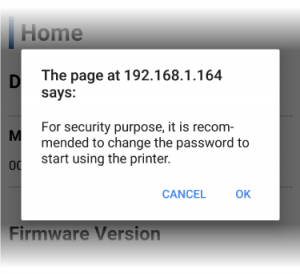
Ter informatie
Uit veiligheidsoverwegingen is het raadzaam om het wachtwoord te wijzigen wanneer u de printer gebruikt.
- Vanuit het menu links op het instellingenscherm of de menuknop linksboven, opent u [IP Parameters] 1 , selecteert u Static 2 en voert u het IP-adres, subnet mask 3 in en drukt u op [Submit] 4.
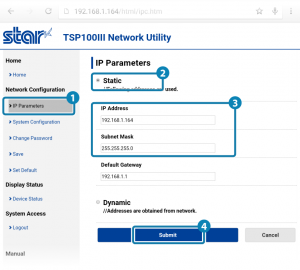
Ter informatie
Vraag uw netwerkbeheerder naar het statische IP-adres en subnet mask om in de instellingen te gebruiken.
- Er verschijnt een scherm waarop u de ingevoerde gegevens kunt controleren en opslaan.
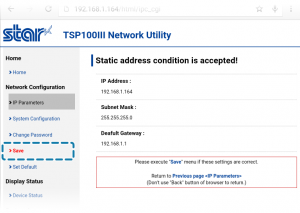
- Open vanuit het menu of de menuknop linksboven de optie [Save/Opslaan] 5, selecteer SaveConfiguration PrintingRestart device 6 opnieuw en druk op [Execute] 7.
De instellingen worden opgeslagen in de printer en afgedrukt.